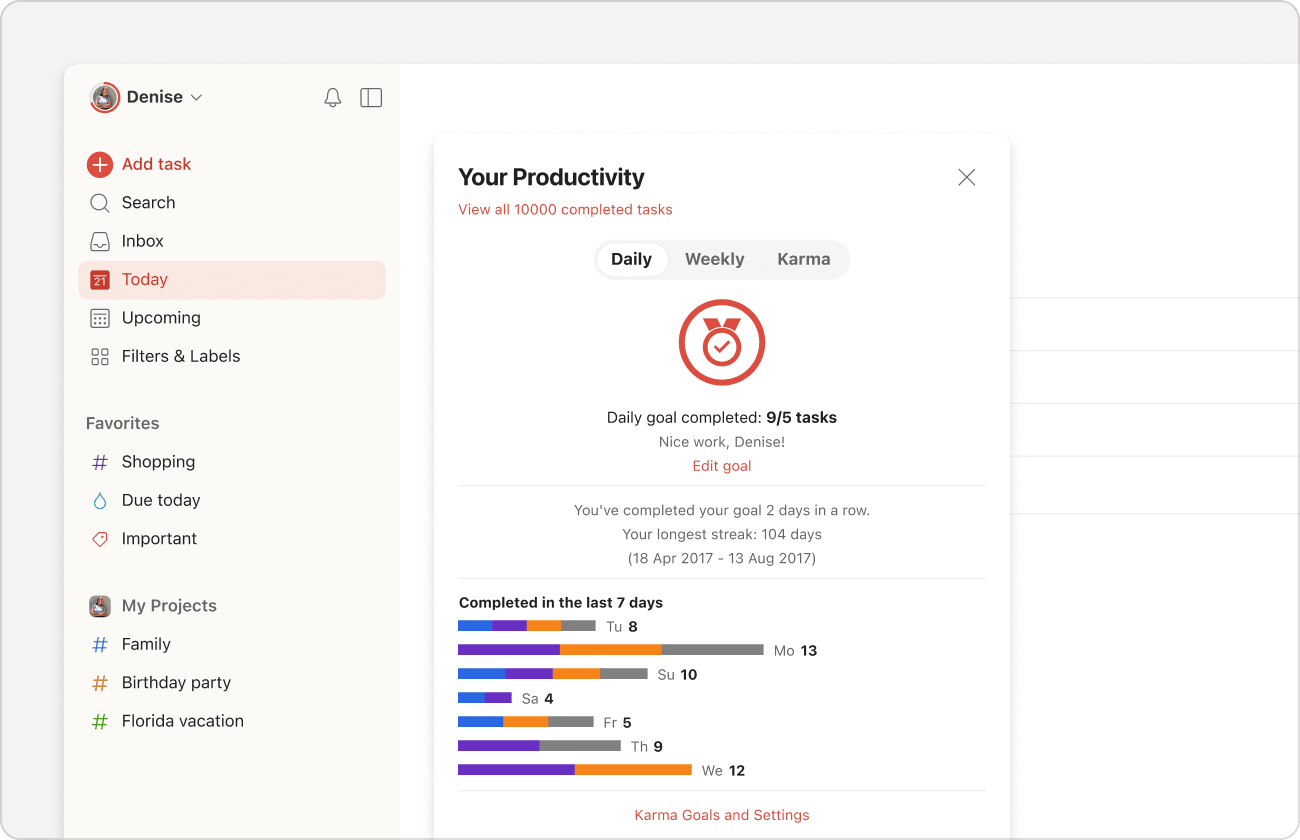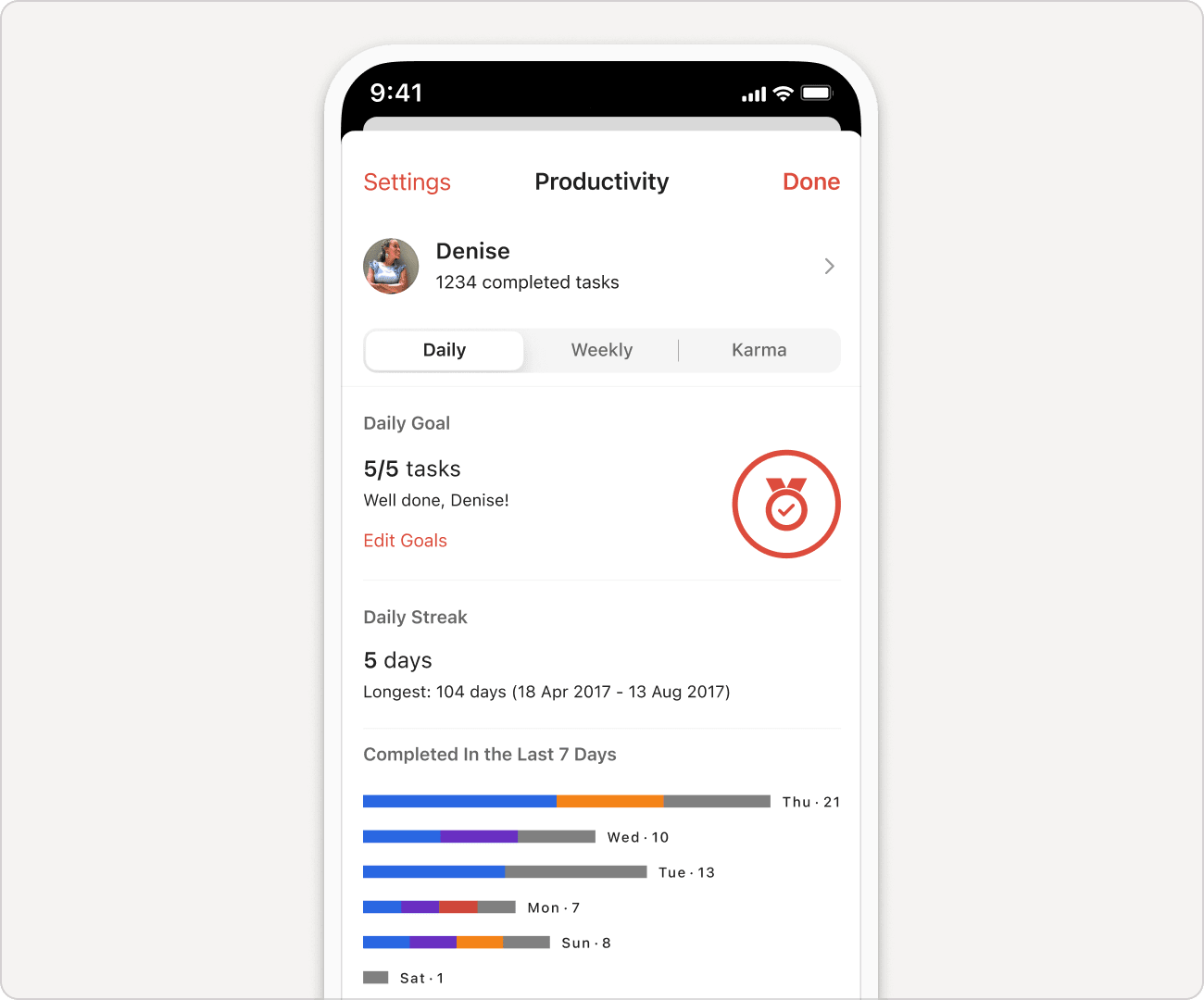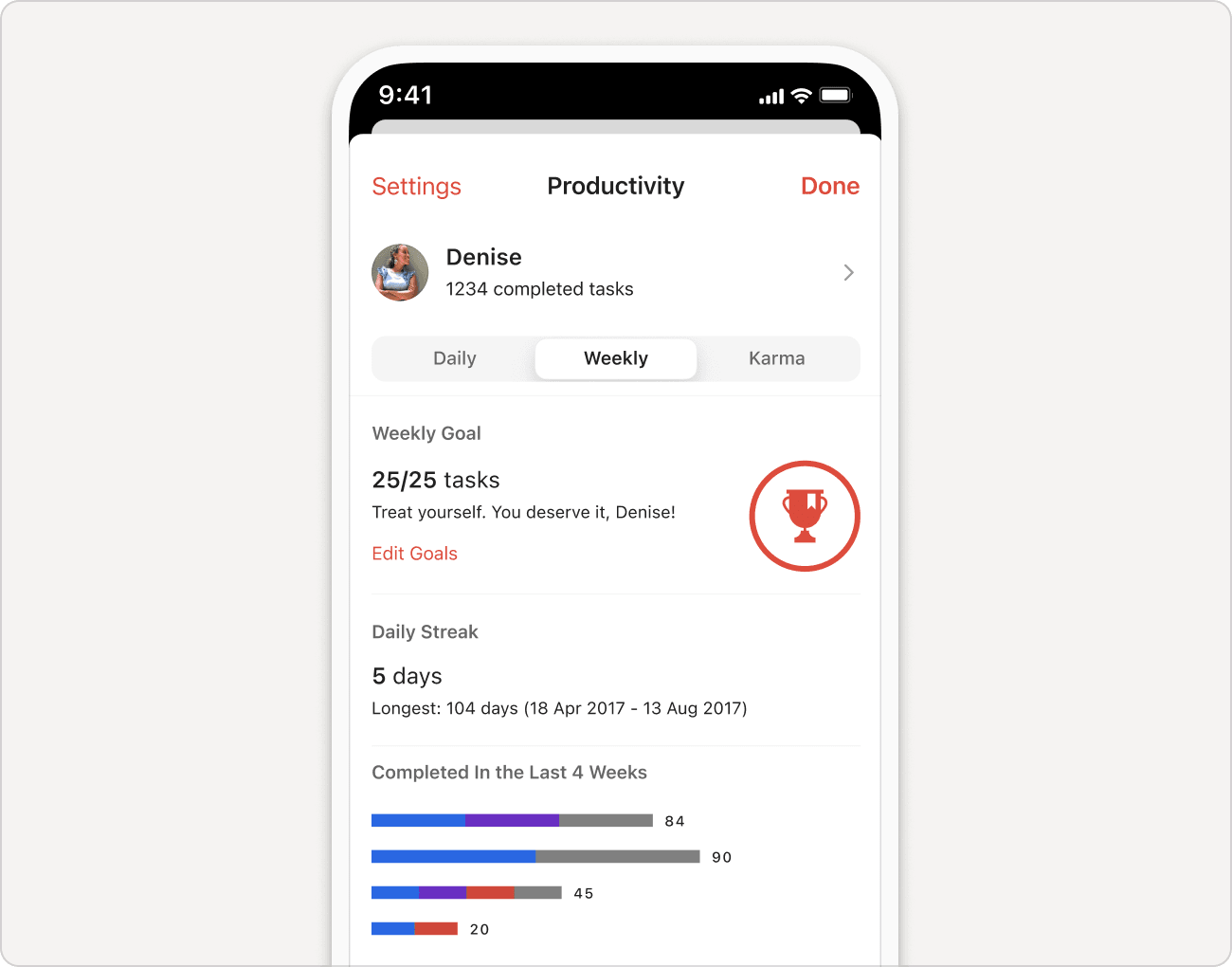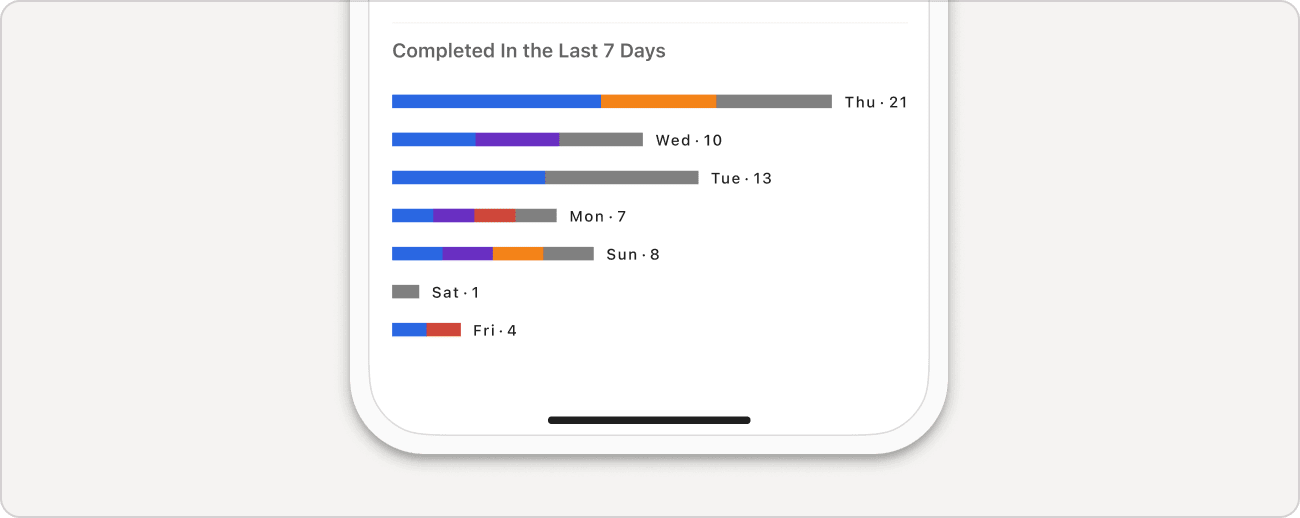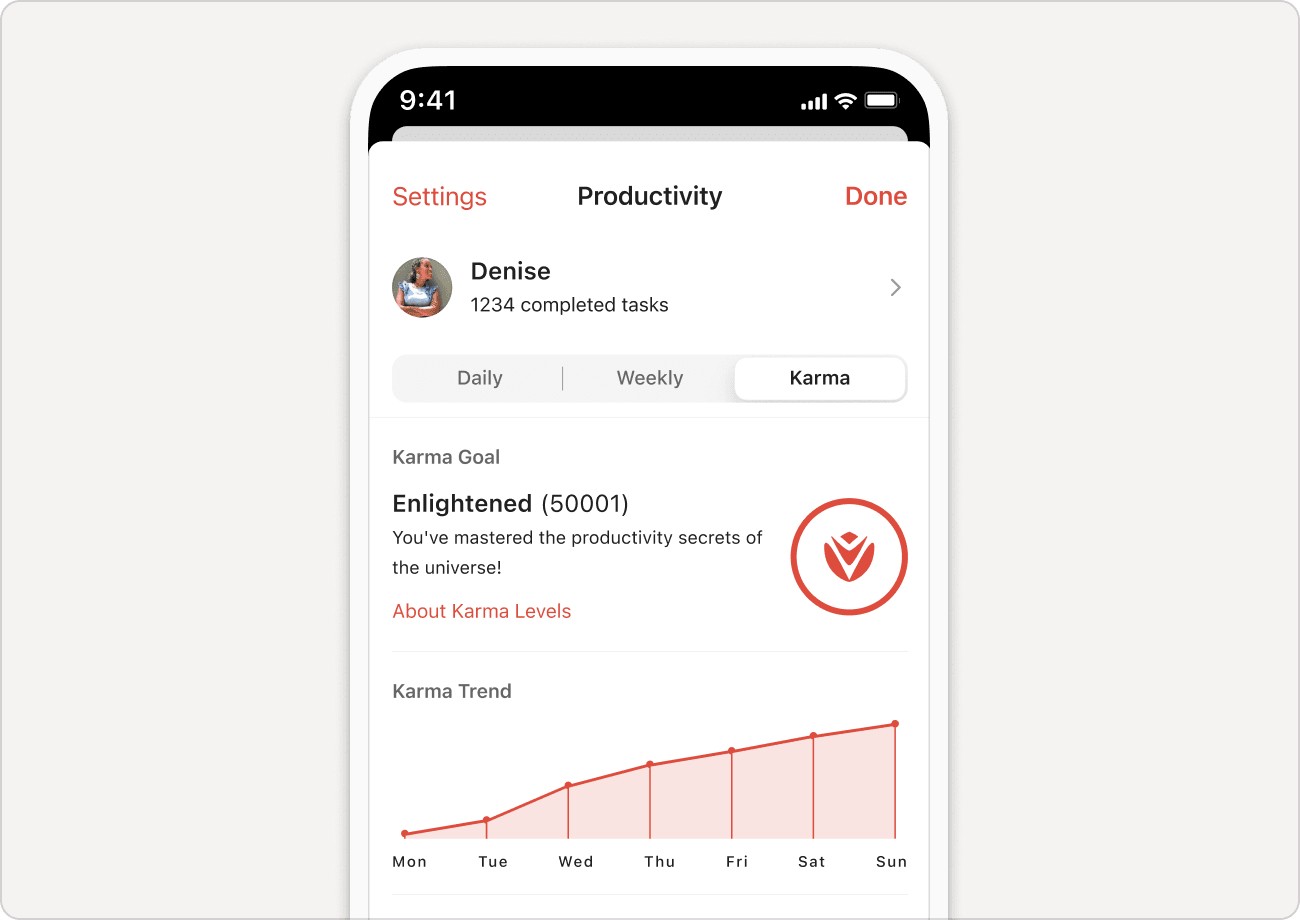La vue Productivité vous permet de voir le nombre de tâches achevées chaque jour ou chaque semaine, les progrès que vous réalisez en fonction de vos objectifs, ainsi que les points de karma que vous avez accumulés.
Accéder à la vue Productivité
Voici comment voir votre Productivité :
- Cliquez sur votre avatar en haut à gauche.
- Cliquez sur votre nom pour ouvrir Productivité.
Afficher les tâches achevées
La première chose que vous noterez dans Productivité est le nombre total de tâches que vous avez achevées, qui constitue également un lien vers l'affichage de toutes les tâches achevées. Cliquez ou appuyez sur cette option pour afficher les tâches achevées récemment.
Voir vos objectifs quotidiens et hebdomadaires
Dans l'onglet Aujourd'hui, vous pouvez voir combien de tâches vous avez accomplies aujourd'hui et si vous avez atteint votre objectif quotidien. Si vous ne souhaitez plus suivre les objectifs quotidiens, allez dans les Paramètres de productivité et réglez la valeur de l'objectif quotidien sur 0 pour le désactiver.
En plus des objectifs quotidiens, Todoist fait le suivi de vos objectifs hebdomadaires. Vous pouvez les afficher en cliquant sur l'onglet Semaine. Vous pourrez voir le nombre de tâches achevées cette semaine et quel progrès vous avez réalisé vers votre objectif.
Par défaut, votre objectif quotidien est de 5 tâches et votre objectif hebdomadaire est de 25 tâches. Cependant, vous pouvez les modifier à tout moment dans Todoist, via le lien Modifier les objectifs ou vos Paramètres de productivité.
Conseil rapide
Visualisez votre objectif quotidien en jetant un œil au camembert en haut à droite de votre compte.
En dessous de vos objectifs, vous pouvez voir votre record. Votre record correspond au nombre de jours ou de semaines consécutifs pendant lesquels vous avez atteint votre objectif. Vous verrez également votre record le plus long pour rester motivé.
Résumé des tâches achevées
Pour avoir une idée des projets sur lesquels vous travaillez le plus, vous pouvez consulter un résumé des tâches que vous avez effectuées au cours des 7 derniers jours.
Note
Vous pouvez également voir le détail des tâches des 4 dernières semaines dans l'onglet Semaine.
Les couleurs représentent les couleurs des projets dans lesquels vous avez effectué des tâches. La ligne grise verticale représente votre objectif quotidien.
Karma
Lorsque vous achevez des tâches dans les temps sur Todoist, vous gagnez des points de karma et atteignez de nouveaux niveaux de karma. Vous pouvez voir votre décompte actuel des points de karma en sélectionnant l'onglet Karma dans Productivité.
En savoir plus sur les points de karma, et comment en gagner.
Changez vos paramètres de productivité et de karma dans le menu Karma dans les Paramètres :
- Cliquez sur votre avatar en haut à gauche.
- Cliquez sur Paramètres.
- Cliquez sur Productivité. Vous pouvez maintenant :
- Activez ou désactivez Todoist Karma.
- Changer vos objectifs quotidiens ou hebdomadaires.
-
Mettez le karma en pause à tout moment. Ces jours-là, vous ne gagnerez pas de karma, sans pour autant rompre vos records quotidiens ou hebdomadaires.
Par exemple, vous pouvez désactiver samedi et dimanche pour ne prendre en compte que les tâches pendant la semaine et ne pas perdre vos records durant le week-end.
- Activez le Mode vacances. Vous ne risquerez pas de rompre votre record lorsque vous êtes en vacances.
Contactez-nous
Si vous avez des difficultés à créer ou à utiliser des sous-projets, contactez-nous. Olivia, Carol, Pierre et le reste de l'équipe seront ravis de vous aider !